A Google Find My Device, amely korábban ismert Android eszközkezelőként, segít megtalálni az elveszett vagy ellopott telefonokat és táblagépeket.
A szolgáltatás hasonlóan működik a többi helymeghatározó szolgáltatáshoz, mint például a Lookout és a Samsung Find My Mobile szolgáltatásaihoz, de kifejezetten Android-eszközökhöz készült alkalmazást kap. Itt találhatja meg, hogyan kezdje el a Find My Device programot.
Engedélyezze a beállításokat
Ahhoz, hogy a legtöbb eszköz a Find My Device eszközzel működjön, be kell jelentkeznie a Google Fiókjába, online, és be kell kapcsolnia a Hely funkciót. Néhány telefonon olyan biztonsági funkciók vannak, amelyek megakadályozzák az alkalmazás törlési funkciójának működését. Csak győződjön meg arról, hogy ha van egy újabb Android-eszköz, menjen a Beállítások> Google> Biztonság elemre . Az Android Eszközkezelő rész alatt alapértelmezés szerint engedélyezni kell a helymeghatározó funkciót. A távoli adatok törlésének engedélyezéséhez érintse meg a "Távoli zárolás és törlés engedélyezése" melletti csúszkát.
Régebbi eszközökön a Google Beállítások alkalmazásra léphet, majd érintse meg az Android Eszközkezelőt . A távoli adatok törlésének engedélyezéséhez érintse meg a "Távoli gyári visszaállítás engedélyezése" melletti négyzetet, majd érintse meg az Aktiválás gombot.

Töltse le az alkalmazást

A My Device (Saját eszköz keresése) használatához lépjen a Play Store-ra és telepítse a Find My Device alkalmazást egy másik eszközre, például egy másik telefonra vagy táblagépre. Számos hasonló névvel rendelkező alkalmazás van, ezért győződjön meg róla, hogy letölti a "Google Inc." listát. mint fejlesztő.
Ezután jelentkezzen be Google-fiókjával. Előfordulhat, hogy a rendszer kérni fogja, hogy engedélyt kapjon a Saját eszköz keresése helyadatok használatára. A folytatáshoz kattintson az Elfogadás gombra.
Miután bejelentkezett, egy műszerfal jelenik meg, amely megmutatja, hogy hol van a telefonja és számos lehetősége van:
- Tartózkodási hely : Az Android-eszköz helye automatikusan megjelenik a térképen, az akkumulátor töltöttségi szintjével együtt, arról, hogy a telefon online-e és mikor volt az utolsó. A térkép nagyításával és kicsinyítésével megtekintheti a helyet.
- Hang lejátszása : A helyadatok közelítenek, és nem segítenek kitalálni, hogy valahol az otthonában rejlik-e. Ahelyett, hogy valaki felhívná a telefont, hogy segítsen megtalálni, meg tudja választani, hogy a készüléket a Play Sound opció megnyomásával csengheti az alkalmazásból. Ez azt eredményezi, hogy a készülék 5 percig cseng a legnagyobb hangerőn, még akkor is, ha csendes vagy rezgő. A csengetés leállításához érintse meg a telefon bekapcsológombját.
- Zár : A zárolási lehetőség akkor hasznos lehet, ha az Android-eszközt zárolja, így senki nem férhet hozzá az adataihoz, amikor megpróbálja visszaszerezni az elveszett eszközt. A készülék zárolásához kattintson a Zárolás lehetőségre. Írja be kétszer az új jelszavát, adjon hozzá egy névjegyet mindenkinek, aki megtalálhatja a telefont, majd érintse meg a Lock gombot. Miután a parancsot elküldte a készülékre, akkor azonnal zárolódik, még akkor is, ha azt használja.
- Eszköz törlése : Ha úgy gondolja, hogy elvesztette a készüléket, és a gyári visszaállítást kényszeríti a személyes adatok védelmére, válassza a Törlés opciót. Ez törli az összes alkalmazást, fényképet, zenét és beállítást a készülékről. Ha a készülék offline állapotban van, amikor elküldi a törlési parancsot, akkor a következő alkalommal, amikor online érkezik, elvégzi a visszaállítást. Miután letörölte a készüléket, az alkalmazásból már nem férhet hozzá. Ne feledje, hogy a távoli gyári visszaállítás nem törli a külső SD memóriakártyákat.
Ne feledje, ha a készüléket ellopták, forduljon a rendőrséghez, és hagyja, hogy munkájukat elvégezzék. A Find My Device segítségével az adatok biztonságosak, ezért győződjön meg róla, hogy biztonságban marad. Ne kísérelje meg önmagában a készülék letöltését.
Szerkesztői megjegyzés, május 16. Ez a bejegyzés eredetileg 2013. augusztus 8-án került közzétételre.




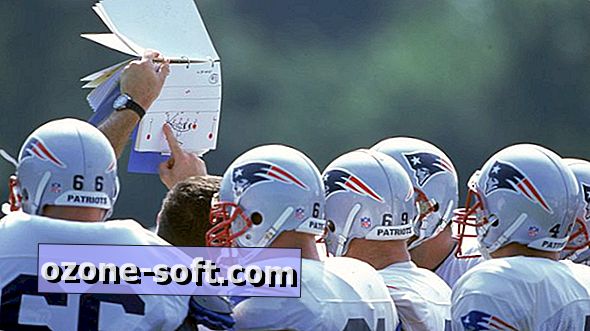
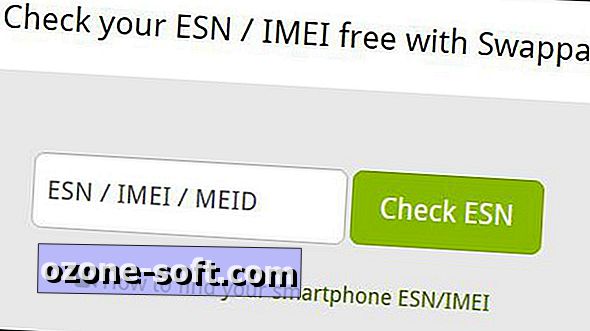








Hagyjuk Meg Véleményét